
※本ページはプロモーション(広告)が含まれています。
「eo光のルーターはどれがおすすめ?」
「そもそもレンタルの方がお得?」
近畿エリアの164万世帯で利用されている人気の光回線「eo光」。
契約を考えているけど、ルーターをどうすればいいのか悩んでいませんか?
もしルーター選びを間違えると、速度が出なかったり、ネットが途切れたりとイライラすることが確実に増えます…。
そこでこの記事では、光回線の元販売員がeo光に最適なルーターの選び方を徹底解説します。
これからeo光の申し込みを考えている人はもちろん、すでにeo光を利用している人にとっても必見の内容です!
eo光の速度や料金の口コミは「eo光のリアルな評判!おすすめな人やメリット・デメリットを徹底解説」をチェックしてくださいね!
1.【結論】eo光ユーザーは多機能ルーターをレンタルしよう!
eo光のルーター選びは、大きく分けて次の2つです。
- eo光の提供する多機能ルーターをレンタルする
- 市販のWiFiルーターを購入する
結論からお伝えすると、eo光ユーザーは多機能ルーターを利用するのが絶対におすすめ!
なぜなら、eo光の多機能ルーターは性能的にもコスパ的にも、市販のルーターよりメリットが多いからです。
その理由について、これからじっくり解説していきます。
eo光の多機能ルーターとは?
eo光の多機能ルーターは、有線LAN機能、無線LAN(WiFi)機能、そしてeo光電話アダプターなどの機能が一体化したルーターです。
eo光ユーザーのみ利用することができます。
| eo光・多機能ルーターのスペック | |
| メーカー | NEC |
| 型番 | eo-RT100 |
| 最大速度 | 1.3Gbps |
| 対応通信規格 | IEEEE802.11ac/n/a/g/b |
| IPv6 | PPPoE(デュアルスタック方式) |
モデムとルーターの違いって?
モデムは、パソコンやスマホのデジタル信号を、電話回線に流せるようにアナログ信号に変換する装置のこと。
光回線の場合は、「光回線終端装置(ONU)」がデジタル信号と光信号を交換し、モデムの役割りを果たします。
ルーターは、複数台のパソコンやスマホなどをインターネットに接続するための装置こと。
モデムで変換した信号を無線(WiFi)で飛ばすのがルーターです。
2.eo光多機能ルーターの5つのメリット

eo光の多機能ルーターには、市販のルーターを上回る多くのメリットがあります。
eo光多機能ルーターの大きなメリットは以下の5つ。
- IPv6に完全対応
- レンタル料金がわずか105円/月~
- 接続・設定が簡単
- 不具合が起きても無料で交換可能
- 安心のセキュリティ性能
それぞれ順番に見ていきましょう。
メリット1.IPv6に完全対応
eo光の多機能ルーターはIPv6接続に完全対応しており、高速インターネットが楽しめます。
IPv6接続とは、ザックリいうと「高速通信できる通信規格」のこと。
IPv6接続に対応していないルーターでは、eo光の高速通信を最大限活かすことができません。
もちろん、市販のWiFiルーターでもIPv6接続に対応しているものはあります。
しかし、自分でeo光にぴったりのルーターを探すのはめんどくさいですよね・・・。
確実にIPv6接続できるeo光の多機能ルーターは大きなメリットです。
eo光、上2つは多機能ルーターeo-RT100、下2つはaterm wg1200hs2の通信速度。約1.5倍差でした。
機器の最大伝送速度が1.3G bpsと867M bpsなのでその違いでしょうか。無線ルーターのスペックがボトルネックのようです。有線が1番速いですからね。#eo光 #多機能ルーター #ルーター pic.twitter.com/78lqJPB2uK— 涼@筋トレ×投資×倹約×サラリーマン (@qeFqYGx70UN0BAM) October 28, 2020
eo光のIPv6接続についてくわしく知りたい人は「eo光でIPv6を使いたい!使える条件と簡単な設定方法を解説」の記事を参考にしてください。
メリット2.レンタル料金がわずか105円/月~
eo光の多機能ルーターをWiFiルーターのみ使う場合、月額わずか105円で利用できます。
| eo光・多機能ルーターレンタル料金 | |
| 利用機能 | 月額料金 |
| 有線ルーター機能 | 無料 |
| 無線ルーター機能(WiFi) | 105円 |
| eo光電話アダプター機能 | 314円 |
| 有線ルーター機能+eo光電話アダプター機能 | 314円 |
| 無線ルーター機能+eo光電話アダプター機能 | 419円 |
eo光の多機能ルーターは、eo光電話を利用するためのアダプター機能も備えています。
しかし、電話機を使用せずWiFi機能だけ使う場合は、1ヶ月のレンタル費用はたったの105円です。
このレンタル料金を、市販のWiFiルーターを購入したときと比べてみましょう。
| eo光・多機能ルーター | 3,780円(3年使用時) 6,300円(5年使用時) |
| 一般的なWiFiルーター | 約5,000円 |
| 高性能なWiFiルーター | 10,000円~ |
このように、eo光の多機能ルーターは、高性能のWiFiルーターだけでなく、一般的なWiFiルーターと比べてもコスパ的に優れています。
2025年5月現在、eo光の多機能ルーターは12ヶ月無料キャンペーン中!
さらにeo光では申込時に多機能ルーターを同時に申し込むと、無線ルーター機能の料金が12ヶ月無料になるキャンペーンを行っています。
WiFiルーターは通常、5年も使えば買い替えのタイミングです。
やはり多機能ルーターをレンタルするほうがお得になります。
※eo光の料金については、eo光の料金は月いくら?かかる費用とお得な契約方法の記事も参照してください。
メリット3.接続・設定が簡単
eo光の多機能ルーターの接続・設定は非常に簡単です。
市販ルーターには接続アカウントの設定やID・パスワードの入力など、めんどうな作業が必要なものがあります。
一方、eo光の多機能ルーターは接続して電源を入れるだけで自動的にインターネットに接続できて、設定も簡単です。
eo光の多機能ルーターは「WPS」に対応!

eo光の多機能ルーターは「WPS」に対応しています。
WPSとは?
WPSとは、スマホやパソコンなどの端末と無線ルーターを、ボタンひとつでつなげられる仕組みのこと。
WPS機能を備えているスマホや子機端末ならば、本体前面にある「無線設定(WPS)」ボタンを押すだけで、WiFiに接続可能です。
eo光の多機能ルーターなら、パソコンやインターネットにくわしくない人でも、ネット接続に頭を悩ませる必要はありません。
メリット4.不具合が起きても無料で交換可能
eo光の多機能ルーターはコスパ面で優秀なだけではなく、アフターフォローもしっかりしています。
ルーターに不具合が起きた時は、サポートセンターに連絡すれば、無料で交換可能です。
ただし、破損や水濡れなど使用者の不注意で多機能ルーターを破損してしまった場合は有償です。
使用年数に応じた修復・補填費用と、変更事務手数料の3,300円が請求されます。
メリット5.安心のセキュリティ性能
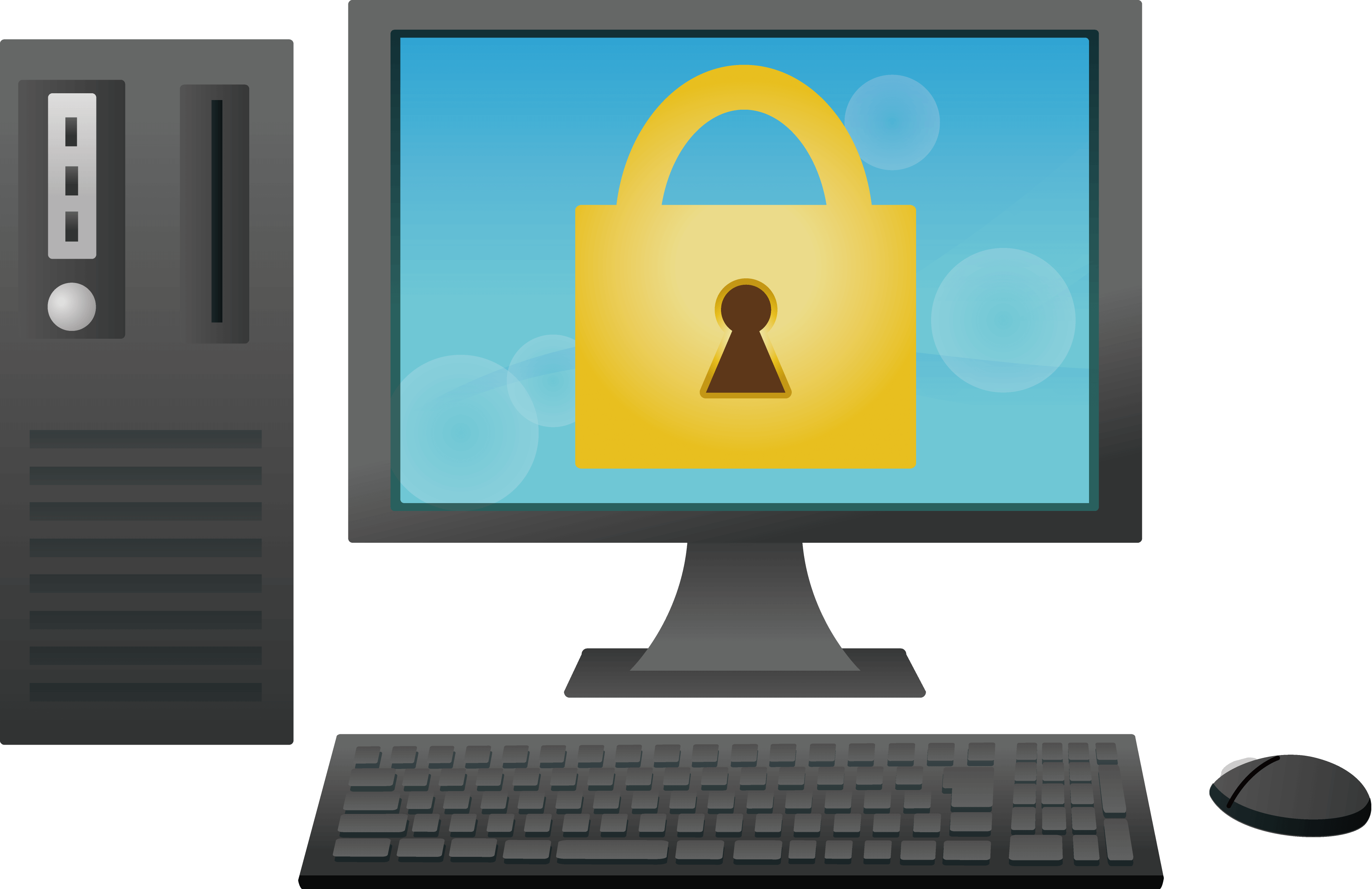
最後に紹介するeo光の多機能ルーターのメリットは、セキュリティ性能が優れているという点。
インターネットは毎日使うものなので、セキュリテイ面で不安のあるルーターは選びたくないですよね。
eo光の多機能ルーターは無線データ通信を暗号化し、ネットワークへの不正侵入や通信内容を盗み見られることを防ぎます。
また、SSID(ネットワーク名)の「ステルス機能」や、ネットワーク接続できる機器や台数を制限する機能も備えており、安心して使えます。
3.eo光の多機能ルーターをレンタルする方法
ここからは、eo光の多機能ルーターのレンタル方法を紹介します。
すでにeo光を使っていて、後から多機能ルーターを申し込みたい場合は、eo光のマイページから追加で申し込めます。
eo光の公式サイトから申し込む

※画像参考元:eo光公式より
新規でeo光を申し込む場合、多機能ルーターも同時に申し込みましょう。
そうすることで、WiFi機能が12ヶ月無料になるキャンペーンも適用されます。
eo光の最もお得な申し込み窓口、申込方法についてくわしく知りたい人は「eo光で最大キャッシュバックをもらう方法!全キャンペーンをまとめてみた」を参考にしてください。
自前のルーターがあれば0円で多機能ルーターが利用可能?
これはちょっとした裏技ですが、自前のWiFiルーターがあれば、eo光の多機能ルーターを無料で利用できます。
なぜなら、eo光の多機能ルーターは有線ルーター機能のみで申し込めば、無料でレンタル可能だから。
多機能ルーターに自前のWiFiルーターをLANケーブル(有線)で接続すると、レンタル料金がかからず使えます。
しかも、自前のWiFiルーターがIPv6やPPPoE方式に対応していなくても、IPv6接続ができます。
ただし、WiFiルーターと多機能ルーターには相性もあります。まずは無料で申し込んで試し、ダメなら追加でWiFi機能を申し込みましょう。
今の接続がIPv6かどうか知りたい人は、こちらをクリックするとわかります。
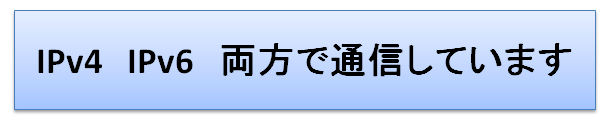
上記のように表示されていれば、IPv6によるインターネット接続ができています!
しかし・・・

このように表示された場合は、残念ながらIPv6には接続されていません。以下の方法でIPv6に接続できるようにしましょう!
4.eo光がつながらない!4つの対処方法を紹介
eo光でインターネットにつながらない、ネット速度が遅いという場合は、まずは他のパソコンやスマホでも同じ症状が出ているかを確認してください。
もし全ての端末で同じ症状なら、多機能ルーターに問題があると考えられます。
eo光の多機能ルーターに不具合が生じた時には、以下の方法を順番に試してください。
- 再起動する
- WiFiの周波数帯を変更する
- 無線LANのチャネルを変更する
- 多機能ルーターを交換する
順番に見ていきましょう。
1.再起動する
多機能ルーターの調子が悪い時にまず試したいのが、ルーターと光回線終端装置(ONU)の再起動です。
大切なのは、電源を切る場合は「多機能ルーター」→「モデム」の順番で行なうこと。
電源を入れる場合は反対に「モデム」→「多機能ルーター」の順にしてください。
これを逆にしてしまうと機器の故障の原因ともなりうるので、注意してください。
2.WiFiの周波数帯を変更する
WiFiの電波は「2.4GHz」と「5GHz」の2つの周波数帯を持っています。
2.4GHzの電波は、他のWiFiや電子レンジなどの電化製品の電波影響を受けやすいです。
2.4GHzに接続している場合は5GHzに接続してみましょう。
eo光の多機能ルーターでは、2.4GHzではSSIDの末尾の末尾が「-g」、5GHzが「-a」という表示名になっています。
3.無線LANのチャネルを変更する
WiFiのチャネル(周波数の帯域)が隣近所で使っている電波と重なり合うと、通信速度が低下することがあります。
eo光の多機能ルーターではWiFiのチャネルを手動で変更可能です。
WiFiのチャネルを変更するためには、まずクイック設定Webを起動させます。
1.クイック設定Webの起動方法
- パソコンのブラウザーのアドレス欄に 「http://192.168.0.1/ 」と入力し、Enterボタンを押す
- 初めて利用する場合には、「管理者パスワード」を設定する
- ログイン画面で各項目を入力し、「ログイン」をクリックする
- 「eo光多機能ルーター クイック設定Web」が表示されれば起動完了
続いて、クイック設定WebでWiFiのチャネルを変更しましょう。
2.WiFiチャネル変更方法
- クイック設定Web画面のメニューの中から、「無線LAN設定」を選択し、「無線LAN詳細設定(2.4GHz)」もしくは、「無線LAN詳細設定(5GHz)」をクリックする
- 「オートチャネルセレクトモード」の「使用する」のチェックを外し、「使用チャネル」のプルダウンから使用したいチャネルを選択する
- 画面右下の「設定」をクリックする
- 「保存」をクリックして、設定内容を保存する
4.多機能ルーターを交換する
以上を試しても不具合が解決しない場合は、多機能ルーターが故障している可能性があります。
eo光のサポートダイヤルに連絡して、ルーターを交換してもらいましょう。
eo光の多機能ルーターはレンタルのため、交換費用は無料です。
5.eo光の多機能ルーターに関するQ&A
最後に、eo光の多機能ルーターに関するよくある質問をまとめました。
- 一度に接続できる台数は?
- IPv6に接続できない場合は?
- 多機能ルーターのランプの意味は?
- ネットワーク名とパスワードがわからない場合は?
1.一度に接続できる台数は?
eo光の多機能ルーターは台数制限がありません。
最近はガジェット端末だけではなく、ゲーム機やAIスピーカーなど、様々な機器がWiFi接続を前提としています。
同時接続できる機器の台数が多ければ多いほど助かりますよね。
ただし、あまりにも大量の端末をWiFi接続すると、回線速度が遅くなる場合があるので注意してください。
WiFi中継機もお得にレンタル可能
WiFiルーターを使用していると、部屋によっては電波が届きにくいこともあります。
そんな時にあると便利なのが、WiFi中継機です。
WiFi中継機とは、文字通りWiFiルーターの電波を中継して、WiFiの範囲を広げる機器のこと。
これによって、WiFiが届きにくい場所でも安心してインターネットが楽しめます。
eo光では、このWiFi中継機のレンタルも行っており、キャンペーンによってお得に利用可能です。
eo無線LAN中継機お試しキャンペーン内容
- 契約事務手数料:2,200円が無料
- 初回月額料金:100円が無料
申し込みページはこちら
2.IPv6に接続できない場合は?
インターネットに接続できているにも関わらず、IPv6通信になっていない場合は、パソコンの設定を確認してください。
Macの場合
- 左上のアップルメニューから「システム環境設定…」をクリック
- 「ネットワーク」をクリック
- 画面左から有線LANを選択し、「詳細…」をクリック
- 「IPv6の設定」欄から「自動」を選択し「OK」をクリック
- 「適用」をクリックすると、IPv6の利用が可能に
Windowsの場合
- 画面左下の「スタート」を右クリック
- 「ネットワーク接続」をクリック
- 「アダプターのオプションを変更する」をクリック
- 「イーサネット」のアイコンを右クリックし、「プロパティ」をクリック
- 「ネットワーク」タブをクリック
- 「インターネット プロトコル バージョン 6(TCP/IPv6)」にチェックが入っていれば、IPv6の利用が可能に
パソコンの設定が正しいのにIPv6に接続できない場合は、多機能ルーターの不具合が考えられます。
eo光サポートダイヤルで相談してください。
3.多機能ルーターのランプの意味は?
eo光の多機能ルーターの前面にあるランプは、機器の状態を表しています。
ランプが表す役割りは、上から順番に以下の通りとなっています。
- 電源
- アラーム
- eo光ネット
- 無線1(2.4GHz)
- 無線2(5GHz)
- eo光電話
- 電話1
- 電話2
- 無線設定(WPS)
ランプが緑色に点灯している時は正常な状態。
赤色が点灯している時は何らかの問題が生じていることを表しています。
利用していない機能は何も点灯しません。
それぞれの状態についてくわしくは、eo光公式ホームページのこちらをご覧ください。
4.ネットワーク名とパスワードが分からない場合は?
eo光のネットワーク名(SSID)とパスワード(セキュリティーキー)は、多機能ルーターの背面のシール、また同梱の「eo光多機能ルーター 設定情報シート」に記載されています。
まとめ
eo光の多機能ルーターはIPv6に対応、接続・設定が簡単など機能面で優れています。
しかも、レンタル料金が月額わずか105円と、コスパ的にもおすすめのルーターです。
現在、市販のルーターを使っている人でも、多機能ルーターを無料でレンタルして自前のWiFiルーターを接続すれば、無料でIPv6接続を利用できるようなります。
多機能ルーターをレンタルして、eo光のスペックを最大限活かす環境にしましょう!





 光回線カテゴリー
光回線カテゴリー WiMAXカテゴリー
WiMAXカテゴリー VODカテゴリー
VODカテゴリー